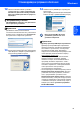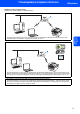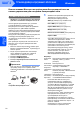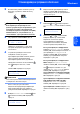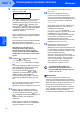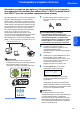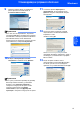Quick Setup Guide
Table Of Contents
- Руководство по быстрой установке MFC-7840W
- Обозначения, используемые в данном руководстве
- Содержание
- Перед началом работы
- ШАГ 1 Установка аппарата
- 1 Установка узла фотобарабана и тонер-картриджа
- 2 Загрузка бумаги в лоток
- 3 Подключение кабеля питания и телефонной линии
- 4 Установка даты и времени
- 5 Ввод идентификатора устройства
- 6 Тональный и импульсный режимы набора
- 7 Выбор режима приема
- 8 Настройка типа телефонной линии
- 9 Настройка контрастности ЖК-дисплея
- ШАГ 2 Установка драйвера и программного обеспечения
- Прилагаемый компакт-диск ‘MFL-Pro Suite’
- Windows®
- Подключение через соединительный кабель USB (для Windows® 2000 Professional/XP/XP Professional x64 Edition/Windows Vista®)
- Подключение к проводной сети (для Windows® 2000 Professional/XP/XP Professional x64 Edition/Windows Vista®)
- Подключение к беспроводной сети (для Windows® 2000 Professional/XP/XP Professional x64 Edition/Windows Vista®) в режиме инфраструктуры
- Подключение беспроводного устройства к беспроводной сети и установка драйвера принтера в режиме инфраструктуры
- Использование Мастера настройки меню беспроводной сети на панели управления для настройки беспроводной сети
- Настройка устройства для работы в беспроводной сети с помощью программного обеспечения SecureEasySetup™, Wi-Fi Protected Setup™ или AOSS™(способ настройки нажатием одной кнопки)
- Macintosh®
- Подключение через соединительный кабель USB
- Подключение к проводной сети
- Подключение к беспроводной сети (для Mac OS® X 10.2.4 или выше) в режиме инфраструктуры
- Подключение беспроводного устройства к беспроводной сети и установка драйвера принтера в режиме инфраструктуры
- Использование Мастера настройки меню беспроводной сети на панели управления для настройки беспроводной сети (режим инфраструктуры)
- Настройка устройства для работы в беспроводной сети с помощью программного обеспечения SecureEasySetup™, Wi-Fi Protected Setup™ или AOSS™ (режим настройки нажатием одной кнопки)
- Для работы в сети
- Расходные материалы и дополнительные компоненты
- brother RUS
Установка драйвера и программного обеспечения
28
ШАГ 2
Windows
®
Windows
®
беспроводнaя
сеть
14 При работе в системе Windows
®
XP SP2/XP
Professional x64 Edition/Windows Vista
®
при
появлении этого экрана выберите вариант
Изменить настройки порта брандмауэрa
для разрешения сетевого подключения и
продолжить установку. (Pекомендуется)
и нажмите кнопку Далее.
Если брандмауэр Windows
®
Firewall не
используется, см. порядок добавления
указанных ниже портов в Руководстве
пользователя используемого программного
обеспечения.
Для сетевого сканирования добавьте
порт UDP 54925.
Для приема PC-FAX по сети добавьте
порт UDP 54926.
Если проблема с сетевым
подключением не устраняется, добавьте
порт UDP 137.
15 Если устройство настроено для работы в
вашей сети, выберите устройство из списка
и нажмите кнопку Далее.
Если в столбце IP-адрес отображается
APIPA, нажмите кнопку Сконфигурируйте
IP-адрес и введите IP-адрес устройства,
соответствующий настройкам сети.
Примечание
•IP-адрес и имя узла устройства можно
узнать, распечатав список конфигурации
сети. См. Печать списка конфигурации сети
на стр. 46.
• Если устройство еще не настроено для
работы в сети, то появится следующее окно.
Нажмите кнопку OK.
Откроется диалоговое окно
Сконфигурируйте IP-адрес. В
соответствии с выводимыми на экран
инструкциями введите для устройства IP-
адрес, соответствующий параметрам сети.
16 Начнется автоматическая установка
драйверов Brother. Одно за другим будут
появляться диалоговые окна установки.
При этом никаких действий не требуется;
подождите.
Неправильная установка
НЕ ПЫТАЙТЕСЬ закрывать эти диалоговые
окна в процессе установки.
Примечание
Для Windows Vista
®
, когда появится
показанное ниже диалоговое окно,
установите флажок и нажмите кнопку
Усановить.
17 Когда откроется диалоговое окно
"Регистрация через Интернет", выберите
нужный вариант и следуйте инструкциям на
экране. После завершения регистрации
закройте обозреватель Web для возврата в
данное окно. Затем нажмите кнопку Далее.
18 Нажмите кнопку Готово для перезагрузки
компьютера.
(Вы должны войти в систему с правами
администратора.)